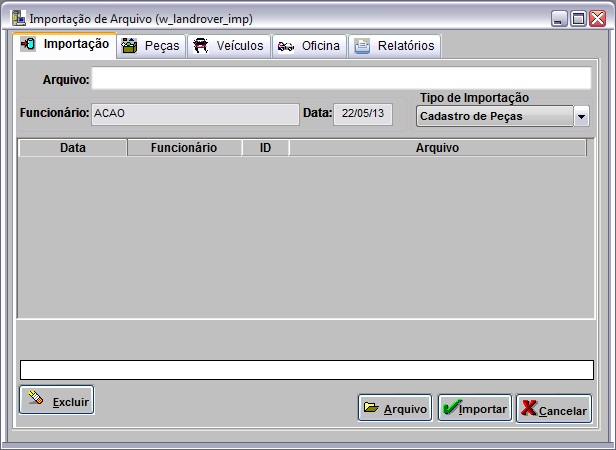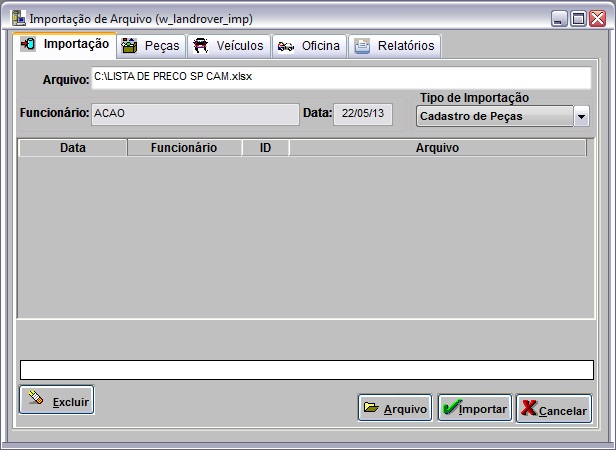De Dealernet Wiki | Portal de SoluÓÐo, Notas TÕcnicas, Vers¾es e Treinamentos da AÓÐo InformÃtica
Tabela de conteû¤do |
IntroduûÏûÈo
Eventualmente a Land Rover envia arquivo Cadastro de PeûÏas û ConcessionûÀria para atualizaûÏûÈo. Esta importa suas informaûÏûçes atravûˋs do sistema, que inclui automaticamente, as peûÏas e a lista de preûÏos.
ConfiguraûÏûçes
Cû°digo Unidade do Produto Cadastrado
Cadastro de Materiais Sequencial
Importando Cadastro de PeûÏas
Como Importar o Cadastro de PeûÏas
MûDULO INTEGRAûûO FûBRICA
Ao receber arquivo LAND ROVER, salve-o em um diretû°rio no computador; importe arquivo e processe seus registros. As informaûÏûçes das peûÏas (lista de preûÏo, histû°rico de preûÏo) serûÈo cadastradas/atualizadas no sistema.
1. No menu principal clique Arquivo e Importar Arquivo;
2. Na janela ImportaûÏûÈo de Arquivo informe o Diretû°rio e Nome do Arquivo ou clique Arquivo para selecionûÀ-lo;
3. Selecione o arquivo no diretû°rio onde este foi salvo e clique Abrir;
4. Apû°s informar arquivo, selecione o Tipo de ImportaûÏûÈo Cadastro de PeûÏas e clique Importar;
5. Processando importaûÏûÈo;
6. Arquivo importado. Clique OK;
7. Ir û aba PeûÏas para processar registros o arquivo no sistema;
8. Informe o Markup e clique Processar;
(![]() ): indica que o arquivo estûÀ pronto para ser importado.
): indica que o arquivo estûÀ pronto para ser importado.
(![]() ): indica que o arquivo jûÀ foi processado.
): indica que o arquivo jûÀ foi processado.
9. Processando informaûÏûçes;
10. Apû°s processar informaûÏûçes, clique OK;
11. PeûÏas cadastradas/atualizadas.